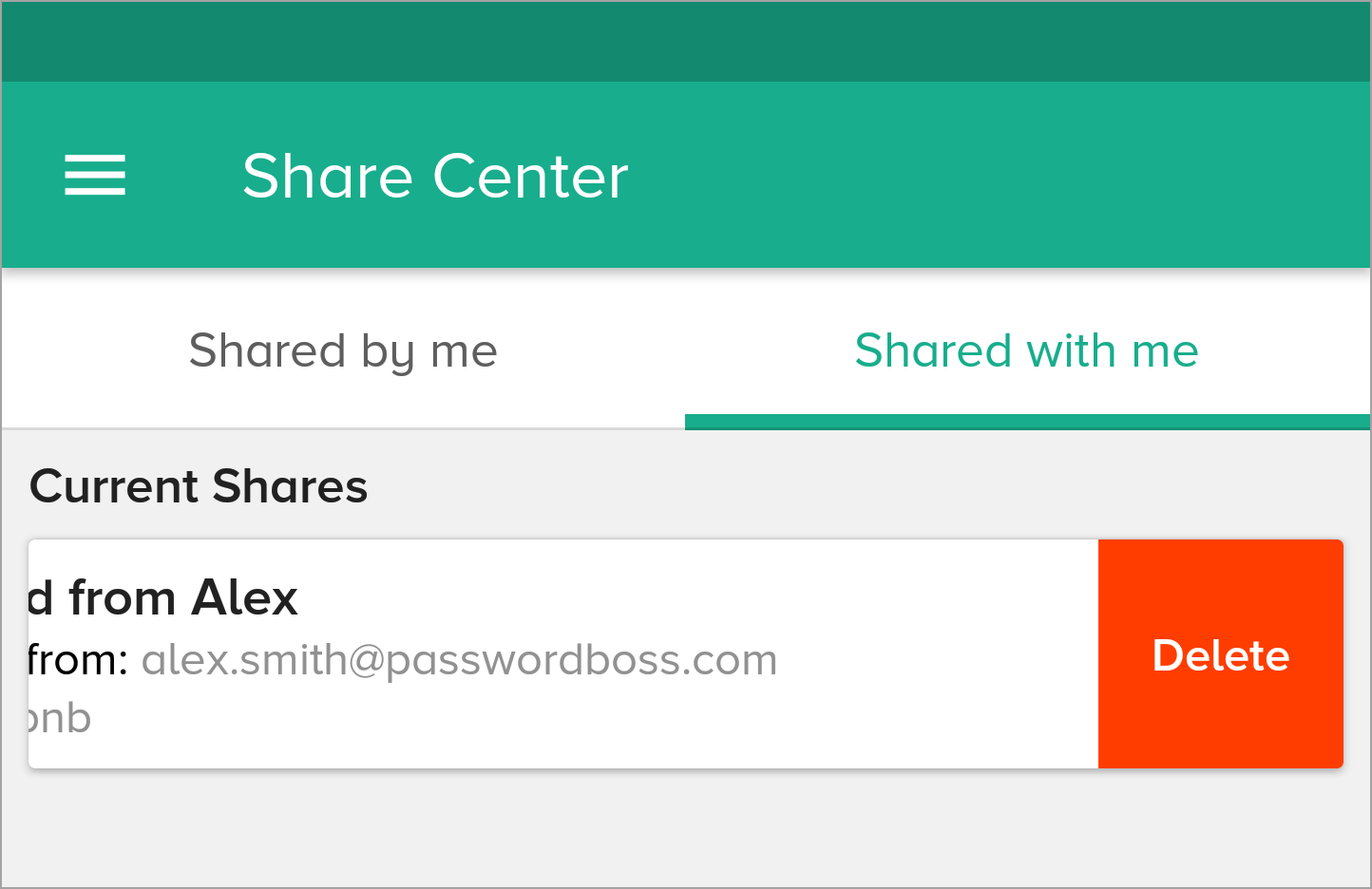Löschen freigegebener Elemente
Erfahren Sie, wie Sie freigegebene Elemente aus einer Freigabe löschen.
Durch Abbrechen oder Widerrufen eines freigegebenen Elements wird das freigegebene Element für die Empfänger gelöscht, mit denen Sie das Element geteilt haben.
Hinweis: Wenn Sie ein freigegebenes Element löschen oder widerrufen, wird es nicht aus Ihrem Konto gelöscht. Das Element wird lediglich aus dem Konto des Empfängers entfernt.
So löschen Sie Freigaben
WebApp
- Öffnen Sie Password Boss .
- Wählen Sie im linken Menü Share Center
- Klicken Sie auf der Freigabe, die Sie löschen möchten, auf die 3 Punkte und wählen Sie Löschen
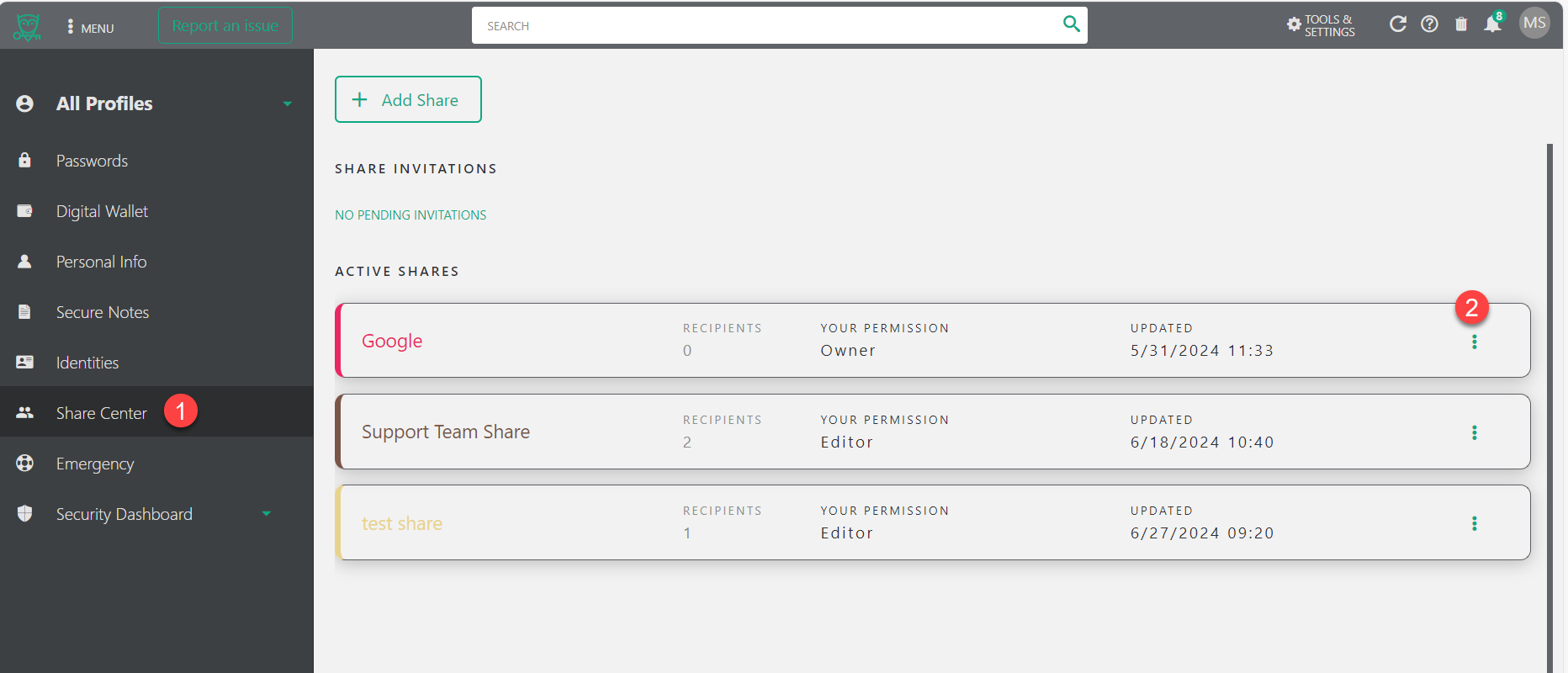
Desktop-App
- Öffnen Sie Password Boss
- Klicken Sie links auf die Registerkarte Share Center .
- Klicken Sie auf die drei Punkte neben der Freigabe, die Sie löschen möchten.
- Klicken Sie auf Löschen.
iOS
- Öffnen Sie Password Boss .
- Tippen Sie im unteren Menü auf „Mehr“
 .
.
- Tippen Sie auf Freigabecenter .
- Tippen Sie entweder auf die Registerkarte „Von mir geteilt“ oder „Mit mir geteilt“ .
- Wischen Sie auf der Freigabe, die Sie löschen möchten, nach links und tippen Sie auf „Löschen“ .
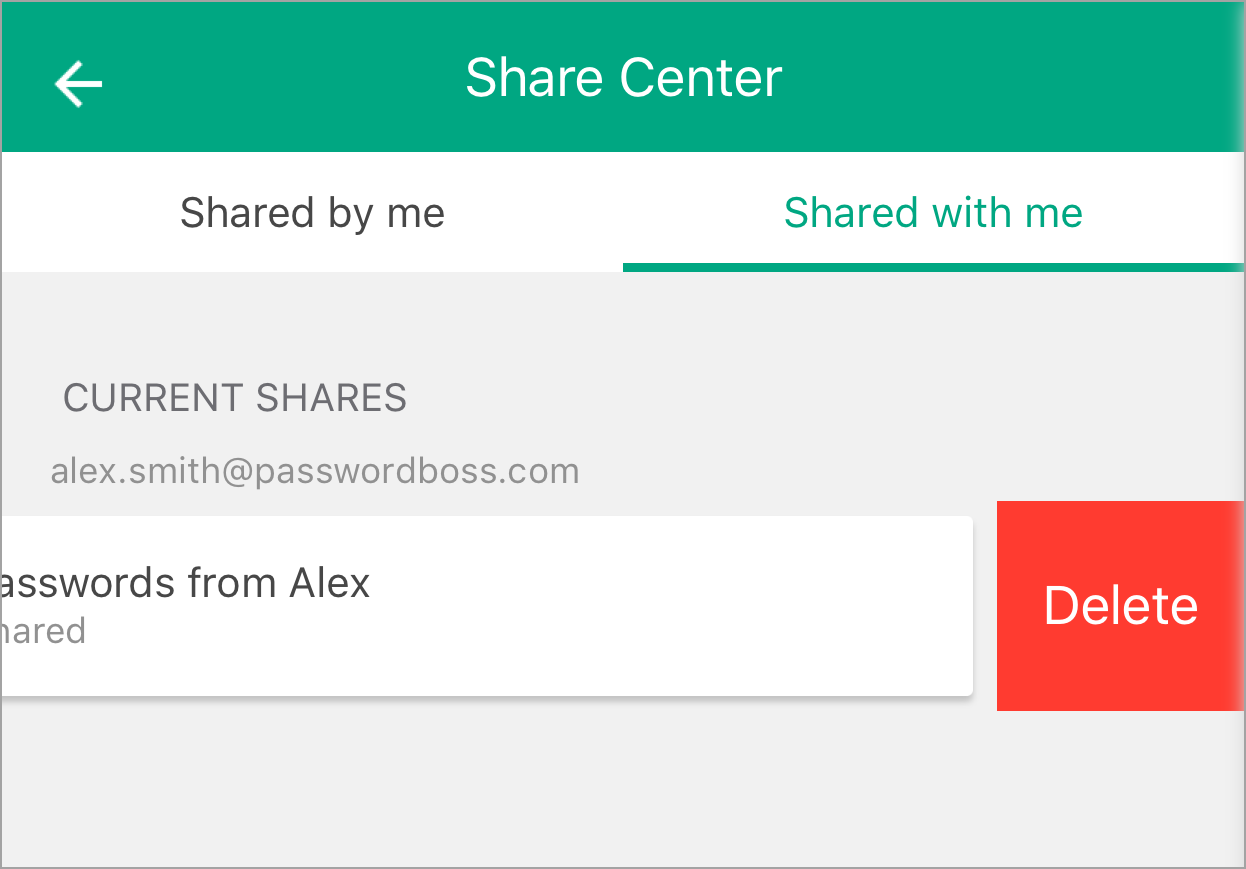
Android
- Öffnen Sie Password Boss .
- Tippen Sie oben links auf das Menüsymbol
 .
.
- Tippen Sie auf Freigabecenter .
- Tippen Sie entweder auf die Registerkarte „Von mir geteilt“ oder „Mit mir geteilt“ .
- Wischen Sie auf der Freigabe, die Sie löschen möchten, nach links und tippen Sie auf „Löschen“ .